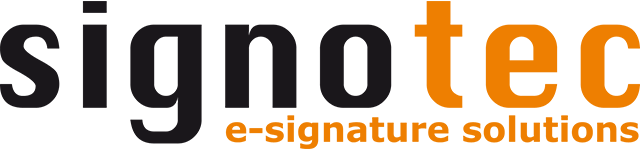Silent-Installation
Alternativ zur dialogbasierten Installation kann eine stille (“silent”) Installation ohne Benutzerinteraktion durchgeführt werden.
Alle Informationen für die Installation können über Parameter an das Setup übergeben werden. Das Kommando für die Silent-Installation kann z.B. über eine Eingabeaufforderung oder in einer Batch-Datei ausgeführt werden.
Features
Folgende optionale Features stehen für die Installation von signoSign/2 zur Verfügung. Die Groß- und Kleinschreibung der Feature-Namen sind zu beachten.
Feature | Beschreibung |
|---|---|
StartMenuProgramIcon | Verknüpfung von signoSign/2 im Startmenü |
DesktopProgramIcon | Verknüpfung von signoSign/2 auf Desktop |
AdobePlugIn | Adobe Plug-In zur Übergabe von Dokumenten an signoSign/2 |
ManualsDE | Dokumentationen in DE |
ManualsShortcutsDE | Verknüpfung der Dokumentation DE im Startmenü |
ManualsEN | Dokumentationen in EN |
ManualsShortcutsEN | Verknüpfung der Dokumentation EN im Startmenü |
German | Deutsche Sprachdateien für signoSign/2 |
French | Französische Sprachdateien für signoSign/2 |
Spanish | Spanische Sprachdateien für signoSign/2 |
Italian | Italienische Sprachdateien für signoSign/2 |
Dutch | Niederländische Sprachdateien für signoSign/2 |
Polish | Polnische Sprachdateien für signoSign/2 |
Czech | Tschechische Sprachdateien für signoSign/2 |
Slovak | Slowakische Sprachdateien für signoSign/2 |
Croatian | Kroatische Sprachdateien für signoSign/2 |
Slovenian | Slowenische Sprachdateien für signoSign/2 |
Romanian | Rumänische Sprachdateien für signoSign/2 |
Swedish | Schwedische Sprachdateien für signoSign/2 |
QuickSupport | TeamViewer-Tool zur Fernwartung |
OfficeAddIns | Add-Ins für Excel & Word 2010 und 2013 |
ExcelAddIn2010 | Add-In für Excel 2010 und 2013 |
WordAddIn2010 | Add-In für Word 2010 und 2013 |
PDFPrinter_x64 | signotec PDF Creator für 64-Bit |
PadDrivers | HID- & WinUSB-Treiber für Signaturpads |
IntegrationIntoContextMenu | Kontextmenü-Eintrag für signoSign/2 |
MobileCapturePlugIn_x64 | Erweiterung Mobile Capture Plug-In für signoSign/2 |
IPListCapturePlugIn_x64 | Erweiterung IP List Capture Plug-In für signoSign/2 |
Beispiele für eine Silent-Installation
Installation mit allen Features
Folgendes Beispiel installiert die Software mit allen Features.
signotec_signoSign2_XX.X.X_64Bit.exe /s /v" INSTALLDIR=\"C:\Program Files\signotec\" /qn"
Installation mit angepassten Features
Wenn eine Installation durchgeführt wird, aber nicht alle Features installiert werden sollen, bietet sich die angepasste Installation an. Hier gibt es zwei Möglichkeiten.
Bei der ersten Variante wird mit “REMOVE” definiert, welche Features nicht installiert werden sollen. Die einzelnen Features müssen durch ein Komma getrennt werden. Alle nicht aufgeführten Features werden installiert. Der Parameter bewirkt somit eine Blacklist von Features.
signotec_signoSign2_XX.X.X_64Bit.exe /s /v" INSTALLDIR=\"C:\Program Files\signotec\" ADDLOCAL=ALL REMOVE=AdobePlugIn,QuickSupport,PDFPrinter_x64 /qn"
Bei der zweiten Variante wird mit “ADDLOCAL” definiert, welche Features installiert werden sollen. Die einzelnen Features müssen durch ein Komma getrennt werden. Alle nicht aufgeführten Features werden nicht installiert. Der Parameter bewirkt somit eine Whitelist von Features.
In dieser Variante muss immer das unsichtbare Feature “signoSign2” und die gewünschte(n) Sprache(n) der Anwendung angegeben werden. Zusätzlich wird immer die Sprache Englisch installiert.
signotec_signoSign2_XX.X.X_64Bit.exe /s /v" INSTALLDIR=\"C:\Program Files\signotec\" ADDLOCAL=signoSign2,German,PadDrivers,IntegrationIntoContextMenu /qn"
Adobe Plug-In “signotec signoSign/2 Transfer”
Soll das Feature “AdobePlugIn” installiert werden, kann das Plug-In bereits bei der Installation durch die Parameter “ACRO_AUTO_CLOSE_DOC_AFTER_COPYING” und “ACRO_FOLDER” konfiguriert werden.
Beispiele:
signotec_signoSign2_XX.X.X_64Bit.exe /s /v" INSTALLDIR=\"C:\Program Files\signotec\" ACRO_AUTO_CLOSE_DOC_AFTER_COPYING=0 ACRO_FOLDER=\"%USERPROFILE%\" /qn"
signotec_signoSign2_XX.X.X_64Bit.exe /s /v" INSTALLDIR=\"C:\Program Files\signotec\" ADDLOCAL=ALL REMOVE=QuickSupport,PadDrivers ACRO_AUTO_CLOSE_DOC_AFTER_COPYING=2 /qn"
Parameter | Beschreibung |
|---|---|
AcroAutoCloseDocAfterCopying | Dieser Parameter definiert, was nach Auswahl des Plug-Ins "signotec signoSign/2 Transfer" im Adobe Acrobat Reader passieren soll. Erlaubte Werte: 0 oder 1 0 = Es wird eine Kopie des aktuell geöffneten Dokuments in einem definierten Verzeichnis "Acro_Folder" abgelegt und diese Kopie mit signoSign/2 geöffnet. 1 = Das aktuell geöffnete Dokument wird gespeichert, geschlossen und anschließend mit signoSign/2 geöffnet. Standard: 0 |
AcroFolder | Dieser Parameter definiert, wo die Kopie des geöffneten Dokuments abgelegt werden soll. Diese Einstellung ist nur relevant, wenn der Parameter "Acro_Auto_Close_Doc_After_Copying=0" definiert wurde. Für den Parameter “Acro_Folder” können auch Umgebungsvariablen verwendet werden. Je nach Angabe der Variable in einfachen oder doppelten Prozentzeichen, wird die Variable aufgelöst oder nicht. Beispiel:
In “Acro_Folder” wird die Umgebungsvariable “%USERPROFILE%” als Verzeichnis eingetragen.
In Acro_Folder wird der Wert der Umgebungsvariable %USERPROFILE% als Verzeichnis eingetragen, z. B. ”C:\Users\Mustermann”. Standard: \"%%USERPROFILE%%\ |